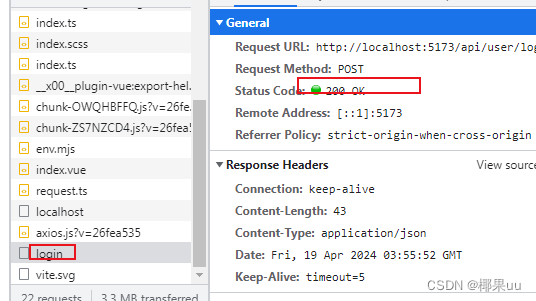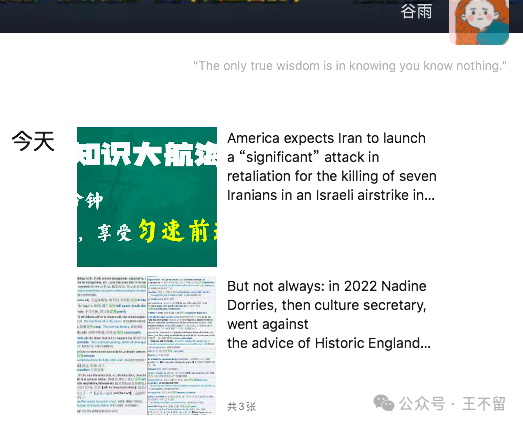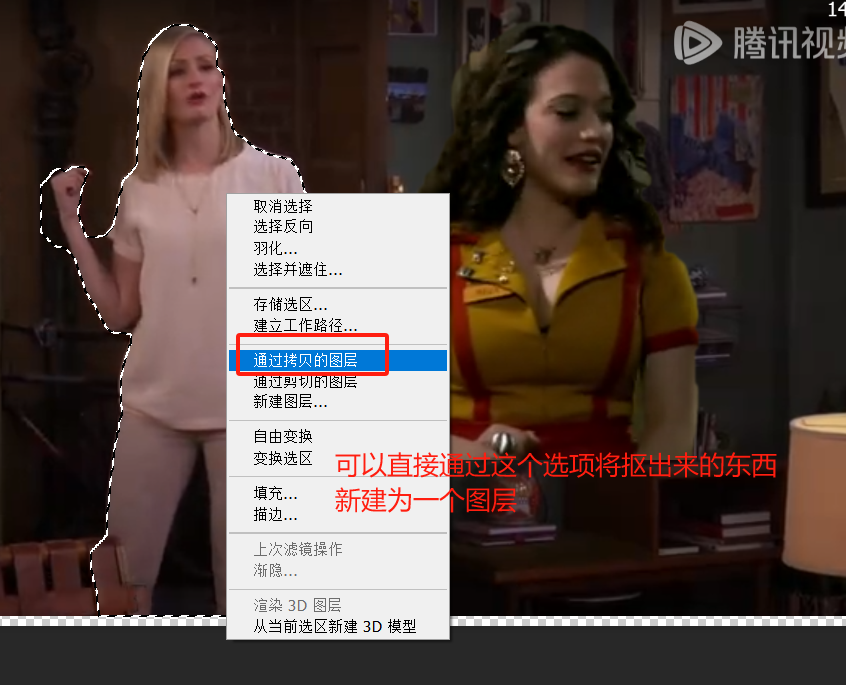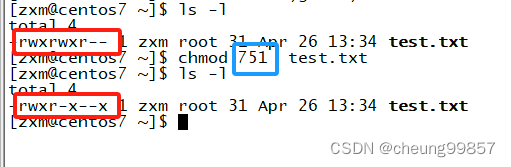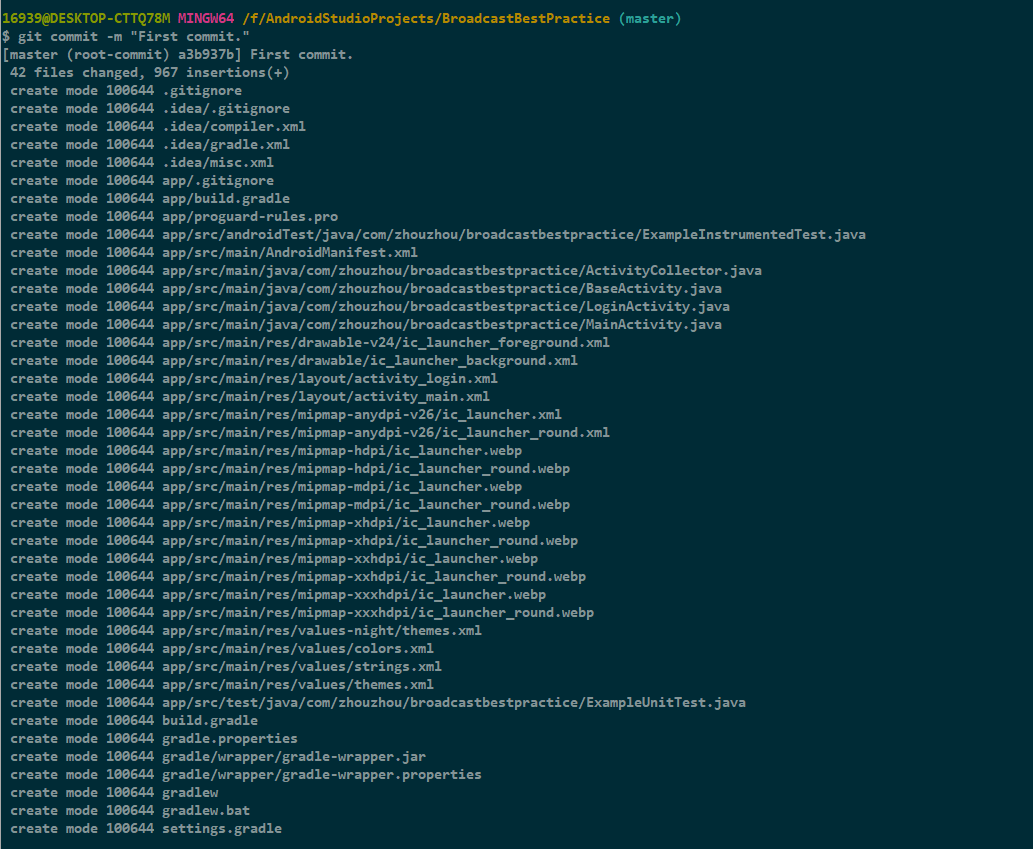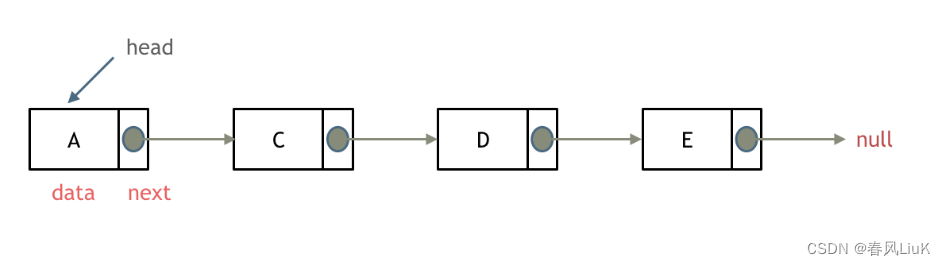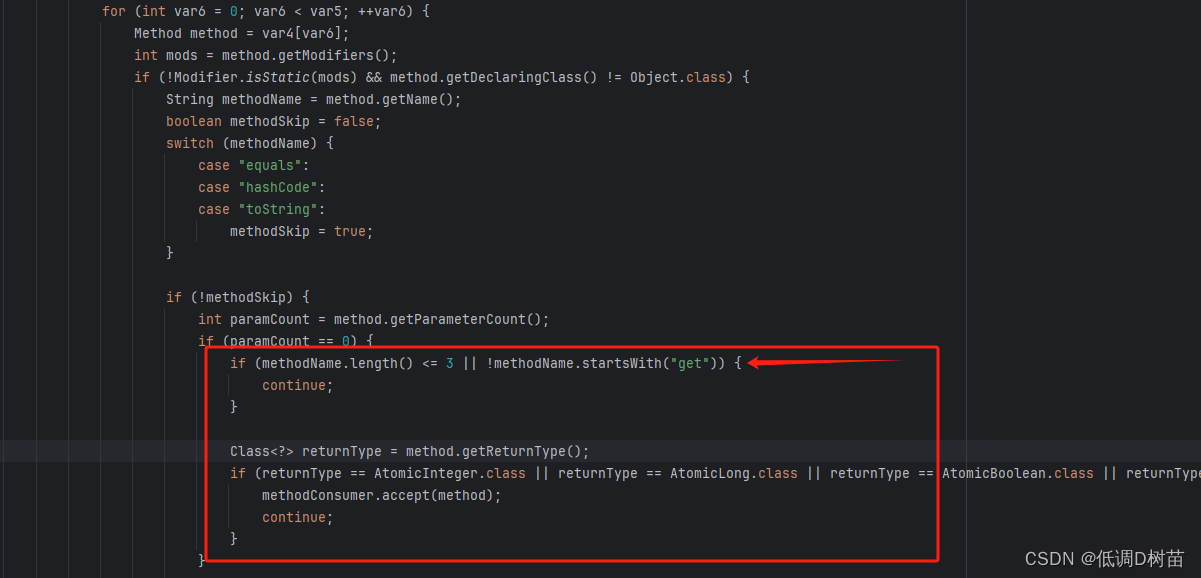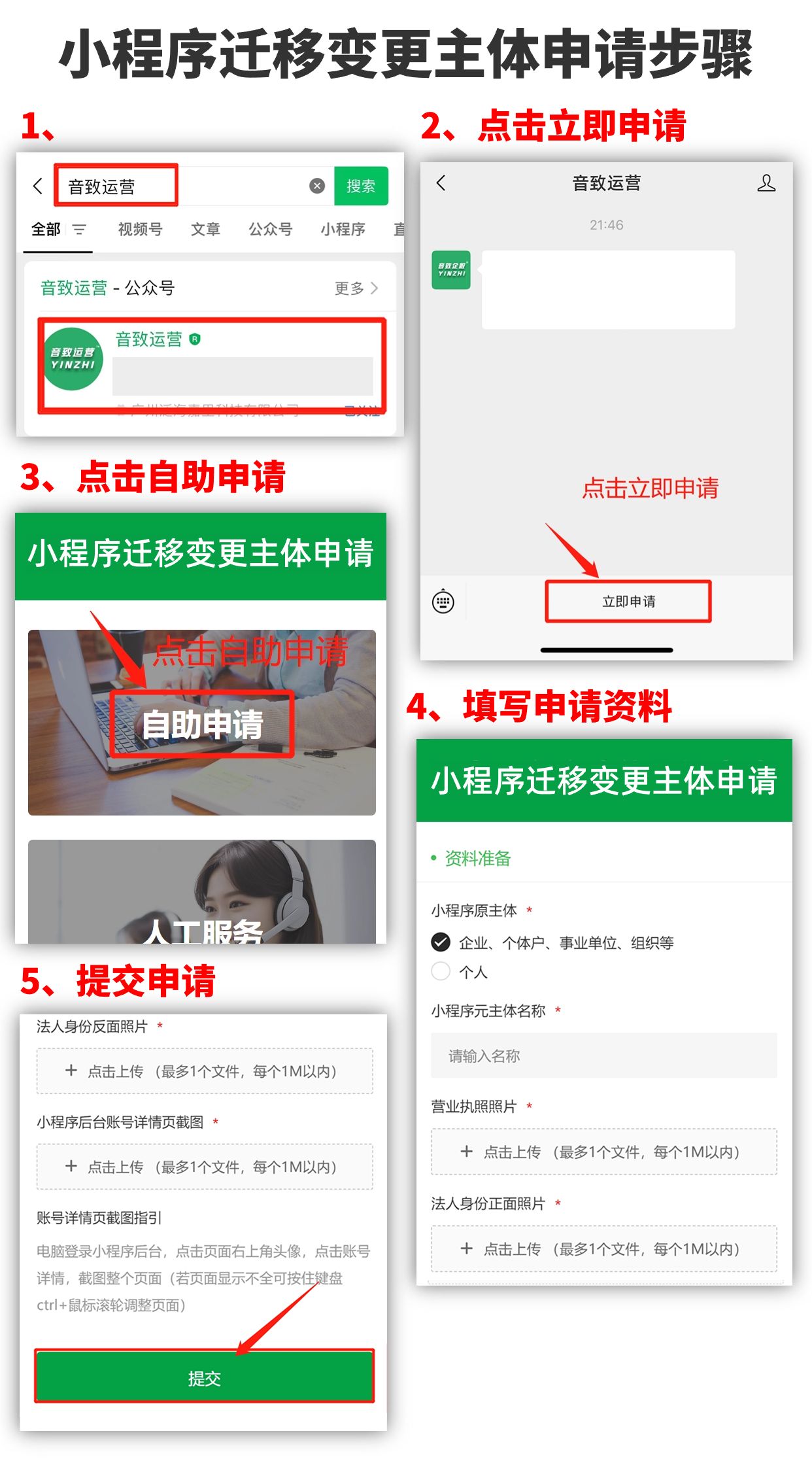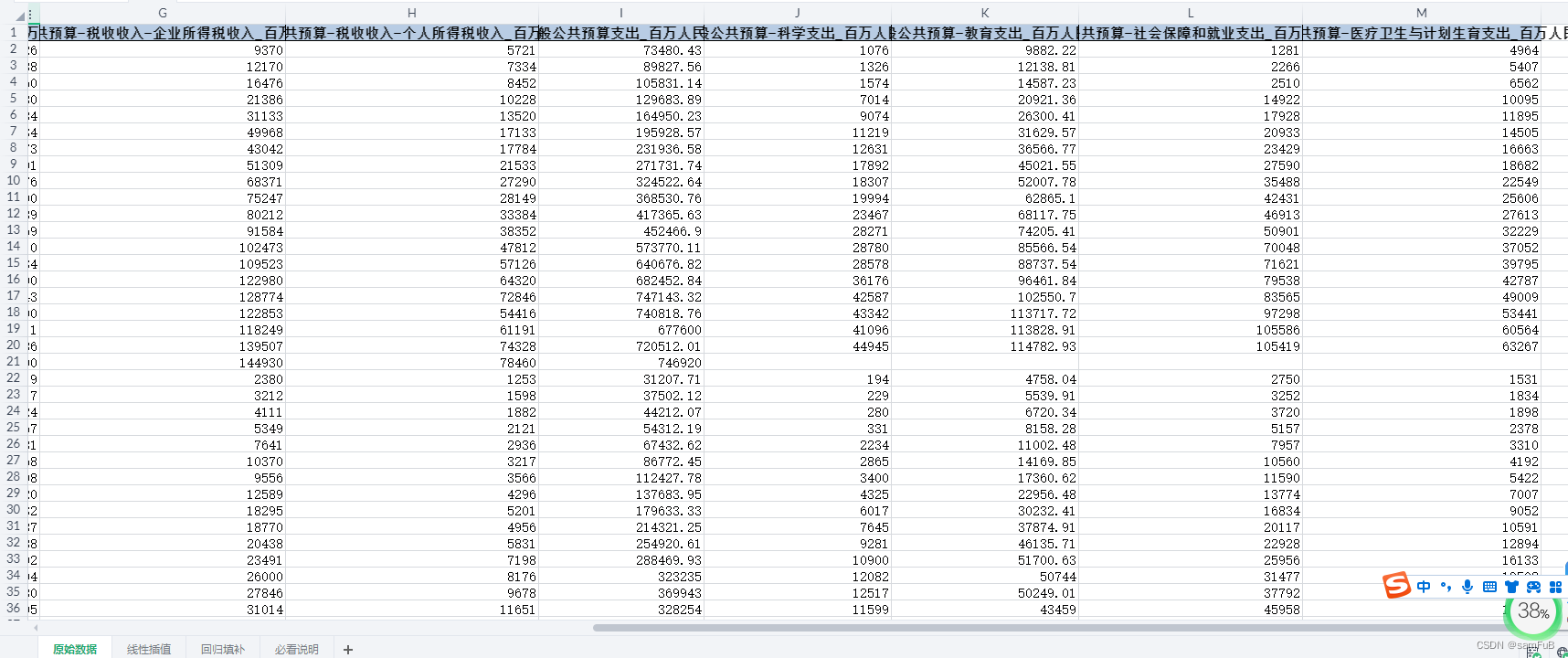用VMware虚拟机安装Centos7,无需废话,下面直接给步骤。
目录
- 1.下载VMware
- 2.下载CentOS 7
- 3.安装VMware
- 4.安装虚拟机
1.下载VMware
VMware官方下载地址
里面可以选择你喜欢的一个版本,然后选择Windows64位的来下载。
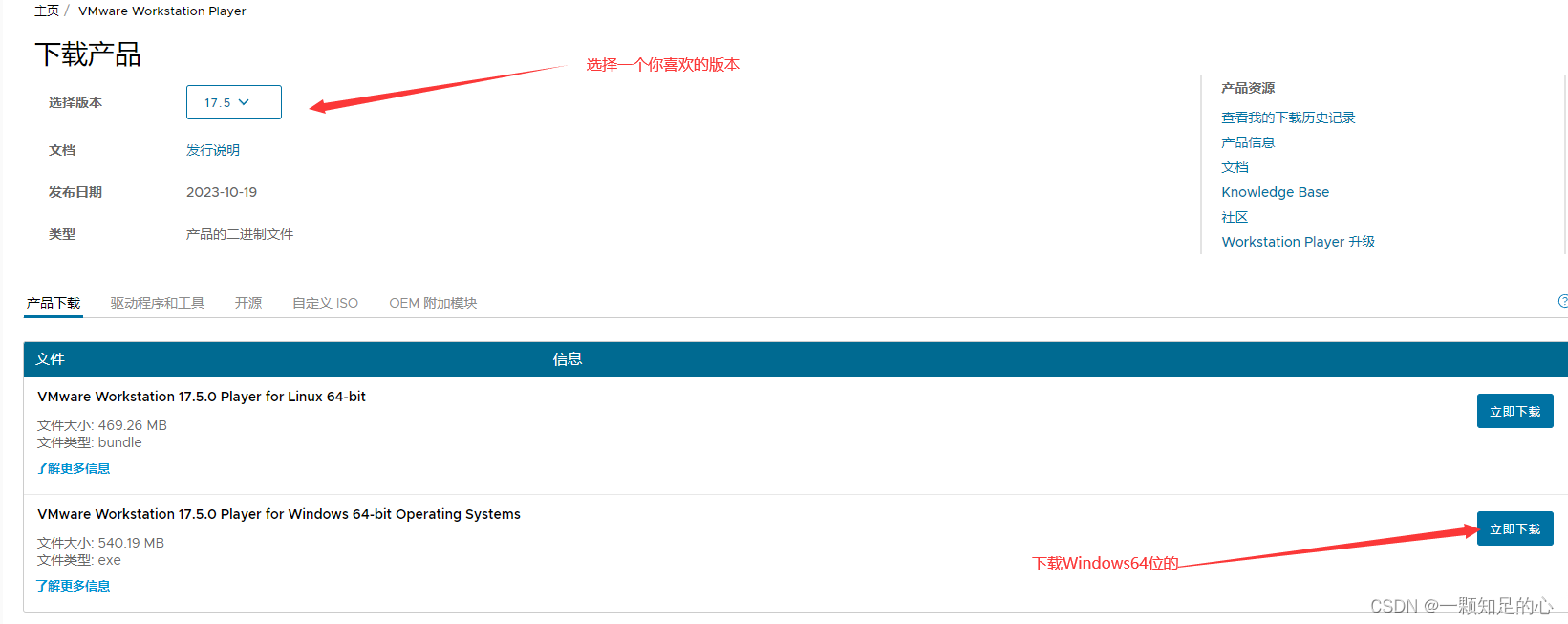
2.下载CentOS 7
CentOS 7 系统镜像下载地址-阿里云
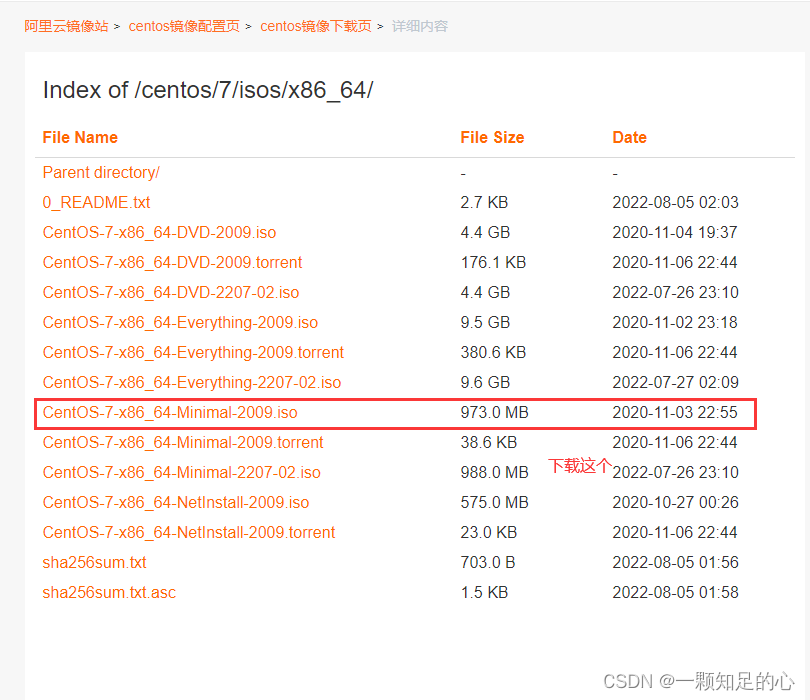
3.安装VMware
具体就是找个你喜欢的位置安装,基本都是点击下一步就行,有一下几点需要注意:
- 如果遇到不兼容或者其他情况
- 安装之前先关闭杀毒软件;
- 在 启用或关闭 Windows 功能 中,去除 Hyper-V 选项
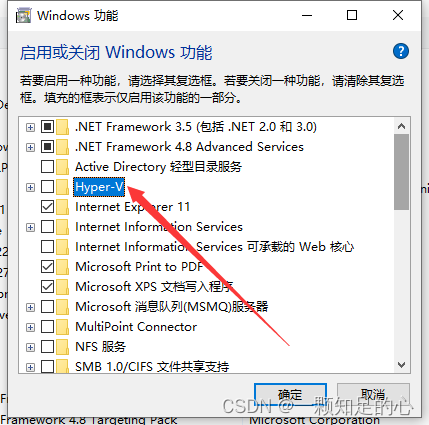
- 添加系统path

- 如果打开用问题请用管理员身份运行。
4.安装虚拟机
- 进入VMware,选择新建一个虚拟机
- 指定系统镜像位置
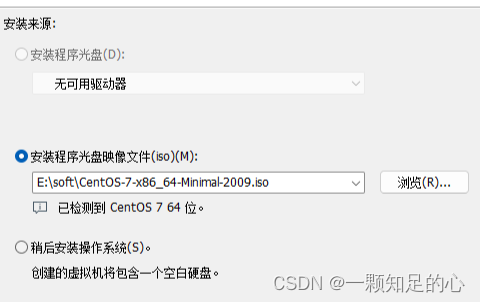
- 指定磁盘大小,根据自己情况来
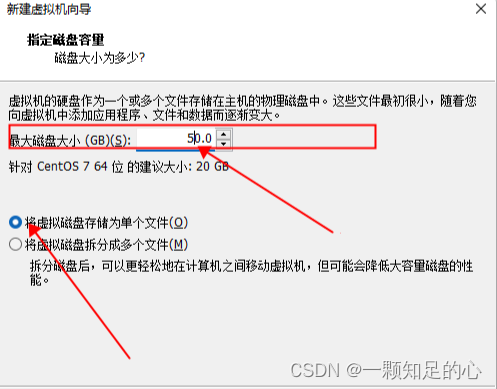
- 开始创建,然后等待开机。
- 开机后选择语言

- 安装位置,进去后直接点完成,只需要确认一下
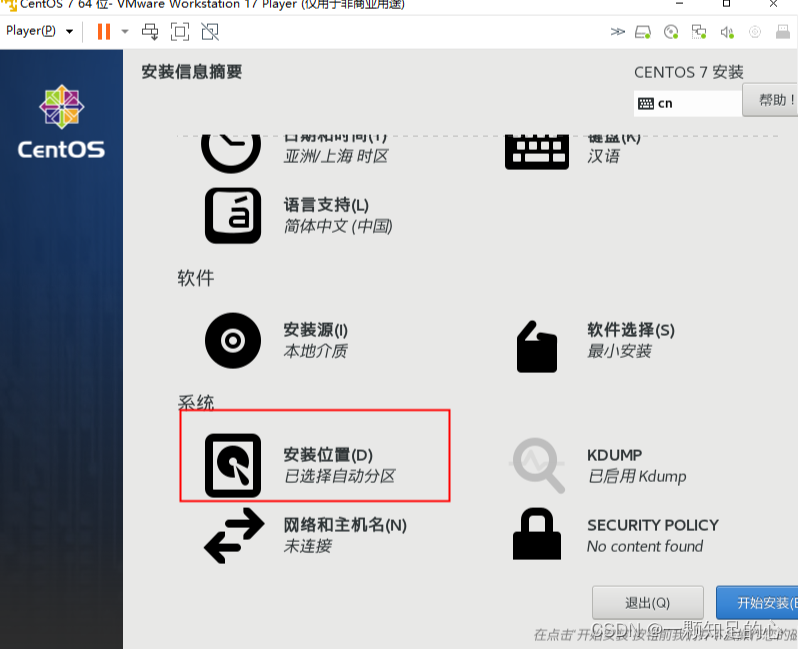
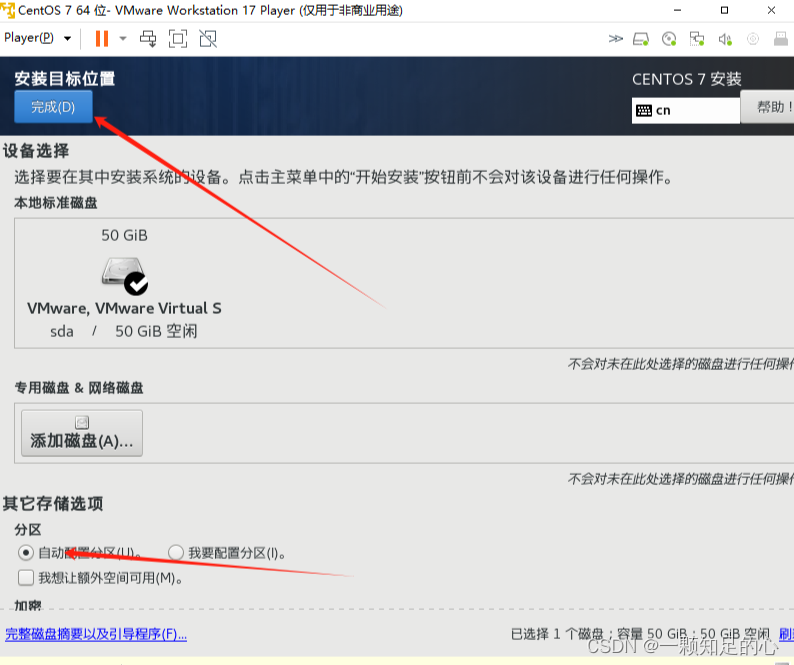
- 配置网络
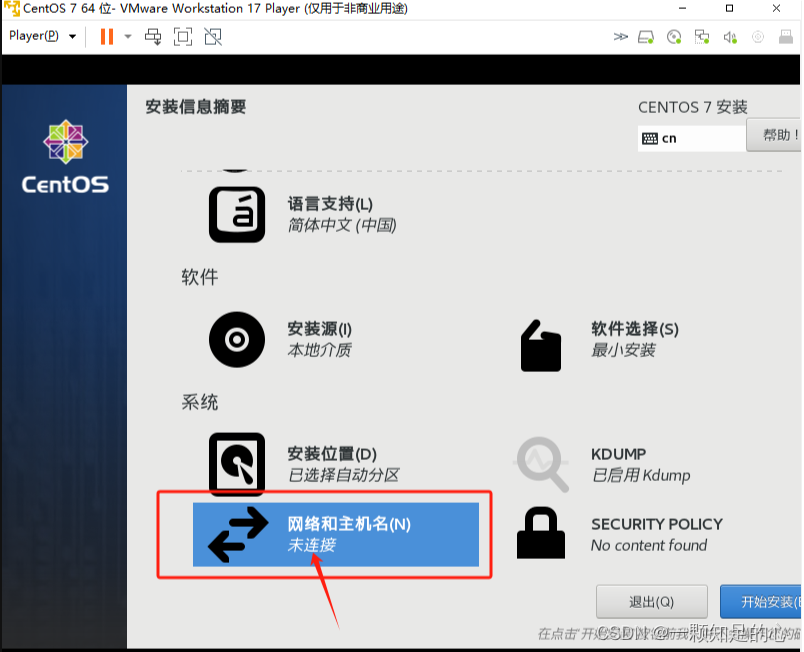
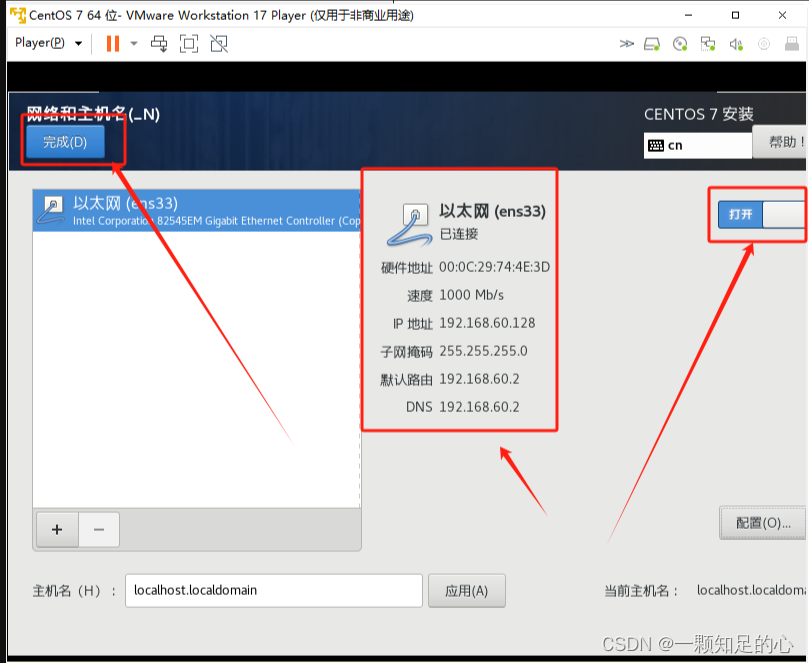
- 开始安装
- 设置root,如果是个人用就设置root就行了,避免遗忘
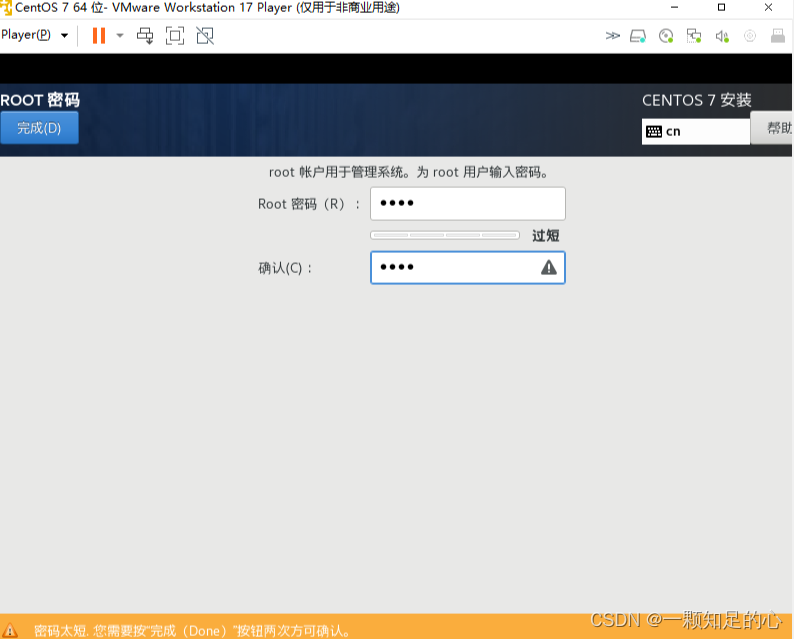
- 完成后点击重启
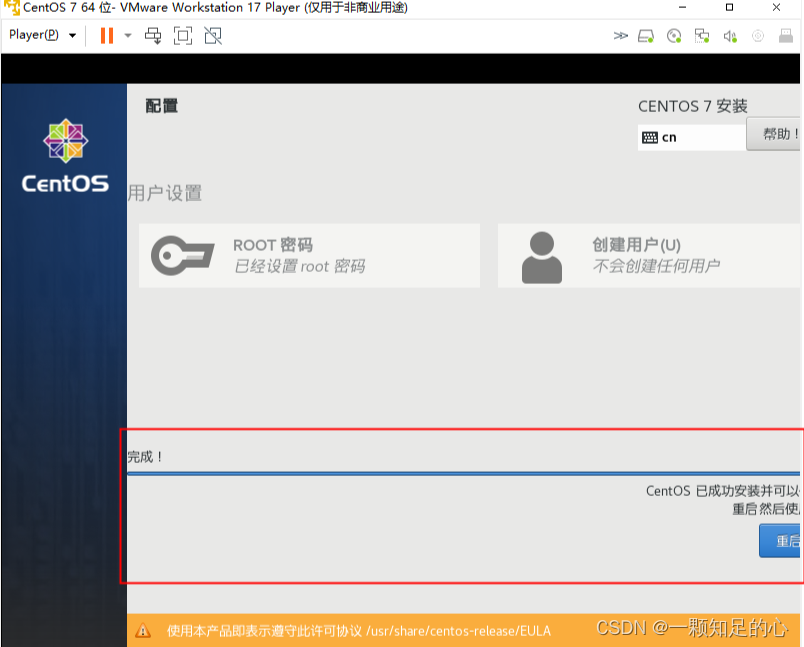
- 进入后用root登录就好

- 你也可以用ipconfig(需要按照net工具包)或者ip addr查看ip,然后用shell工具链接使用。
- 结束 !
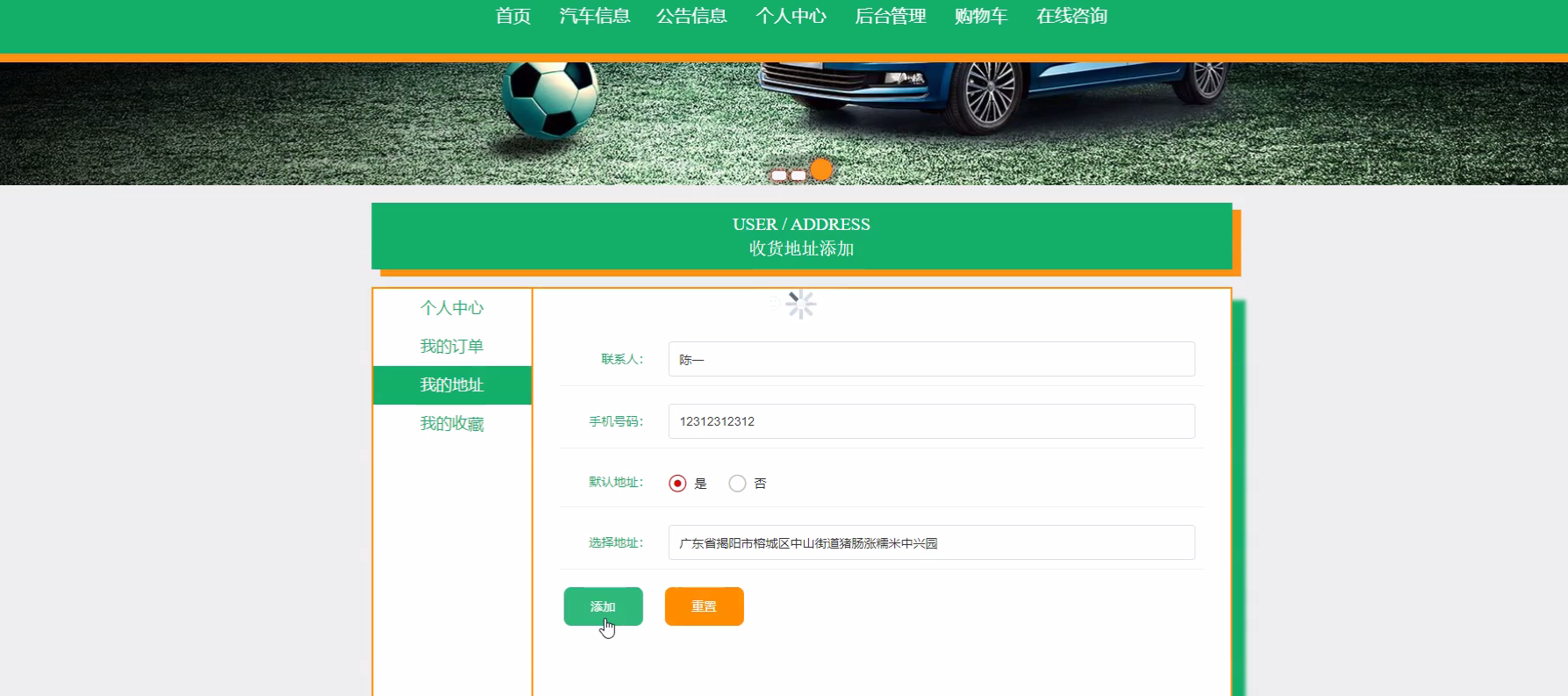

![[Android]修改应用包名、名称、版本号、Icon、启动页以及环境判断和打包](https://img-blog.csdnimg.cn/1265674686e0439c8a6cb0543b7b45da.png)